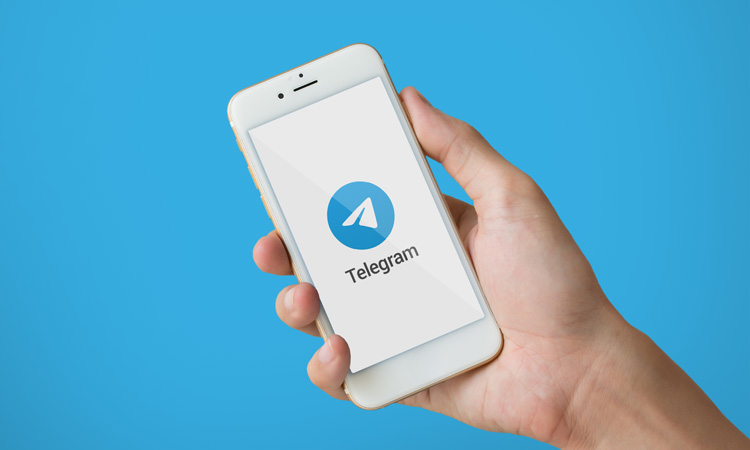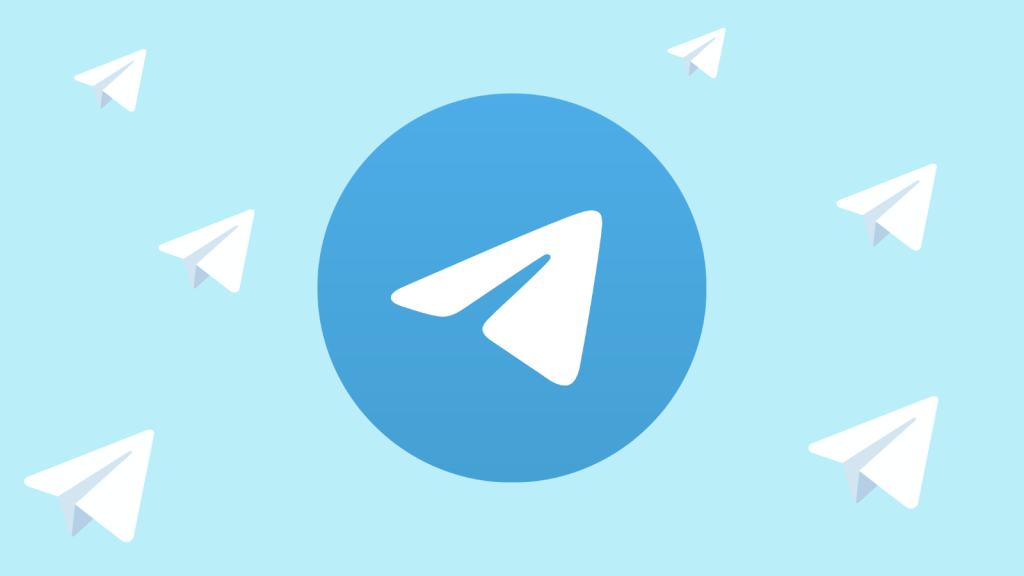访问Telegram官方网站
打开浏览器
- 选择浏览器:使用现代浏览器如Google Chrome、Mozilla Firefox、Microsoft Edge或Safari。这些浏览器提供更好的性能和兼容性。
- 启动浏览器:在你的设备上找到并点击浏览器图标,启动浏览器。
输入官方网站网址
- 输入网址:在浏览器的地址栏中输入Telegram官方网站的网址:
https://telegram.org。 - 确认安全连接:确保网址以
https://开头,表示你正在通过安全的HTTPS连接访问网站,这有助于保护你的数据隐私和安全。
找到Telegram Web链接
- 导航到主页:访问Telegram官方网站后,你会看到网站的主页,上面有各种Telegram应用的介绍和下载链接。
- 选择“Web”选项:在主页上方或中部的导航菜单中,找到并点击“Web”选项,或者向下滚动页面,寻找Telegram Web的链接。
- 点击链接:点击“Telegram Web”链接,系统会将你重定向到Telegram Web的登录页面。
通过这些详细步骤,用户可以顺利访问Telegram官方网站,找到并进入Telegram Web页面,为后续的登录和使用做好准备。

直接访问Telegram Web
输入Telegram Web网址
- 打开浏览器:使用你常用的浏览器,如Google Chrome、Mozilla Firefox、Microsoft Edge或Safari。
- 访问地址栏:在浏览器的地址栏中点击,以输入网址。
- 输入网址:键入
https://web.telegram.org,确保输入准确无误。
点击回车加载页面
- 确认输入:检查输入的URL是否正确,以确保访问正确的网站。
- 按下回车键:按下键盘上的回车键,浏览器将开始加载Telegram Web页面。
- 等待加载:页面加载时间取决于网络连接速度,通常几秒钟内页面就会加载完成。
进入登录界面
- 查看登录界面:加载完成后,你会看到Telegram Web的登录界面,要求你输入手机号码进行验证。
- 选择国家代码:在手机号码输入框前,选择你的国家代码,例如,中国的国家代码是+86。
- 输入手机号码:在输入框中输入你的手机号码,确保号码准确无误。
- 点击“下一步”:输入手机号码后,点击“下一步”按钮,系统将向你提供的号码发送验证码,以验证你的身份。
通过这些详细步骤,用户可以直接访问Telegram Web,并迅速进入登录界面,准备使用Telegram的网页版服务。
登录Telegram账户
输入手机号码
- 选择国家代码:在Telegram Web登录界面,点击国家代码下拉菜单,选择你所在国家的代码,例如,中国的国家代码是+86。
- 输入手机号码:在国家代码后的文本框中,输入你的手机号码。确保号码正确无误,不要包含国家代码以外的其他字符。
- 提交号码:确认手机号码输入无误后,点击“下一步”按钮提交你的手机号码。
接收并输入验证码
- 等待验证码:提交号码后,Telegram会向你提供的手机号码发送一条包含验证码的短信。这个验证码用于验证你的身份。
- 检查短信:打开手机的短信应用,查收来自Telegram的验证码。如果没有收到,确保手机信号良好,并可以选择重发验证码。
- 输入验证码:在Telegram Web界面上,系统会提示你输入收到的验证码。在文本框中准确输入你手机上收到的验证码。
完成登录验证
- 验证成功:如果验证码正确,Telegram Web会自动验证并登录你的账户。你将看到你的聊天列表和联系人。
- 开始使用:登录成功后,你可以开始使用Telegram Web,发送消息、创建群组和频道、分享文件和媒体等。
- 多设备同步:Telegram支持多设备同步,因此你在手机上进行的任何操作都会同步到Telegram Web。这包括消息、联系人和群组的更新。
- 遇到问题:如果验证码输入错误或超时,系统会提示错误信息。此时可以点击“重新发送验证码”以获取新的验证码。
通过这些详细步骤,用户可以顺利完成在Telegram Web上的登录流程,确保输入手机号码和验证码的准确性,快速访问自己的聊天记录和联系人信息。

使用Telegram Web
发送和接收消息
- 打开聊天窗口:在Telegram Web界面左侧,显示你的联系人和群组列表。点击任意联系人或群组,打开相应的聊天窗口。
- 输入消息内容:在聊天窗口底部的输入框中,键入你想发送的消息。可以输入文本、表情符号和贴纸。
- 发送消息:输入完成后,按回车键或点击输入框右侧的发送按钮(通常是一个纸飞机图标)发送消息。消息会立即显示在聊天窗口中,且对方会实时收到。
- 接收消息:当你的联系人或群组成员发送消息时,消息会立即出现在聊天窗口中。你可以即时查看并回复消息。
- 使用快捷键:在Telegram Web中,你可以使用快捷键Ctrl + Enter来发送消息,而Enter键可以用于换行。
创建和管理群组
- 创建新群组:
- 进入创建界面:点击Telegram Web左上角的三条横线图标,打开主菜单,选择“新建群组”。
- 添加成员:在创建群组的界面中,从联系人列表中选择你想要添加到群组的成员。可以通过搜索功能快速找到联系人。
- 设置群组信息:输入群组名称和选择群组头像(可选),然后点击“创建”按钮完成群组创建。
- 管理现有群组:
- 访问群组设置:在群组聊天窗口中,点击群组名称或顶部的群组信息栏,进入群组设置界面。
- 编辑群组信息:在设置界面中,你可以更改群组名称、头像和描述。
- 管理群组成员:你可以添加或删除成员,设置管理员权限,控制谁可以发送消息或修改群组设置。

分享文件和多媒体
- 上传文件:
- 选择文件:在聊天窗口中,点击输入框右侧的回形针图标,打开文件选择菜单。
- 上传文件:选择要分享的文件,可以是文档、图片、视频或其他类型的文件。选定文件后,点击“打开”或“上传”按钮。
- 发送文件:文件上传完成后,会在聊天输入框中显示预览。点击发送按钮将文件发送给对方。文件大小上限为2GB,会员用户可上传更大文件。
- 分享多媒体:
- 发送图片和视频:点击回形针图标,选择“照片或视频”选项。选择要分享的图片或视频文件后,点击“打开”上传并发送。
- 录制语音消息:点击输入框旁边的麦克风图标,按住开始录制语音消息,录制完成后松开按钮,语音消息会自动发送。
- 使用表情和贴纸:在输入框旁边的表情图标上点击,打开表情和贴纸面板。选择你想发送的表情或贴纸,点击即会添加到消息中。
通过这些详细步骤,用户可以充分利用Telegram Web的功能,轻松发送和接收消息、创建和管理群组,以及分享各种文件和多媒体内容,提高沟通效率和互动体验。
telegram网页版需要下载吗?
不需要。Telegram网页版无需下载任何软件。只需在浏览器中访问 Telegram Web,登录你的账户即可使用。
telegram网页版与桌面版有何不同?
Telegram网页版在浏览器中运行,无需安装,适合临时使用。桌面版需要下载安装,功能更全面,适合长期使用。
telegram网页版安全吗?
是的,Telegram网页版使用HTTPS加密连接,确保你的数据在传输过程中受到保护。确保你在官方的Telegram网站上访问以避免钓鱼网站。